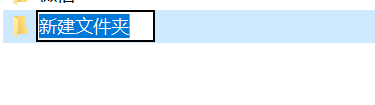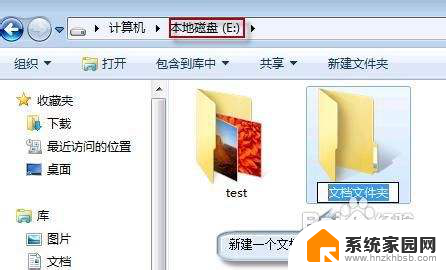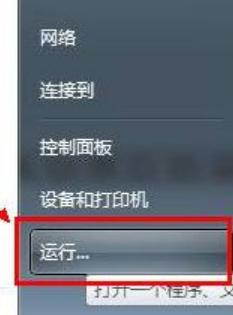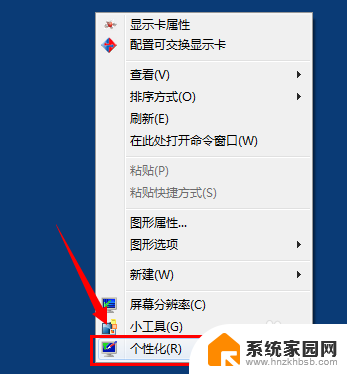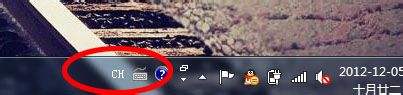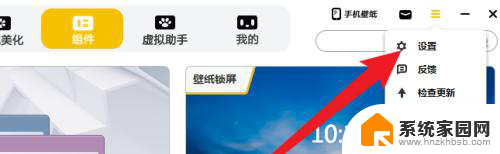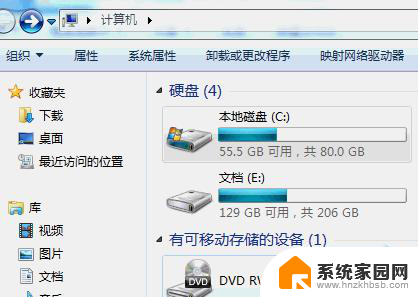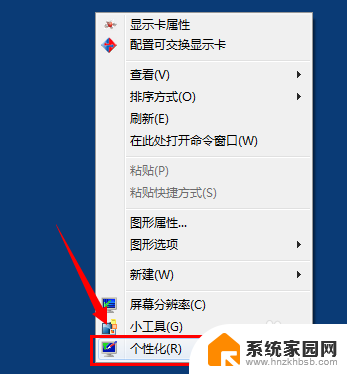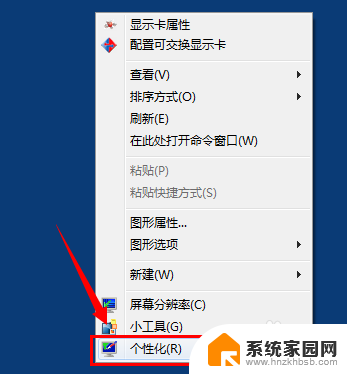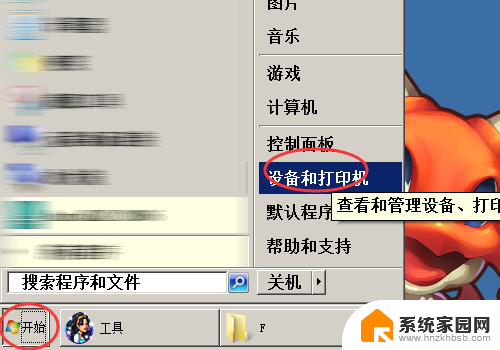win7怎么把d盘设为默认存储 win7电脑默认储存路径调整指南
更新时间:2023-12-04 16:49:42作者:jiang
在使用Windows 7电脑时,我们常常需要调整默认的储存路径,以便更好地管理和组织我们的文件,其中将D盘设为默认存储路径是一个常见的需求。通过将D盘设为默认存储路径,我们可以有效地释放C盘的空间,提高计算机的运行速度,并更好地保护我们的数据安全。如何在Windows 7系统中将D盘设置为默认存储路径呢?在本指南中,我们将详细介绍这一操作步骤,帮助大家轻松实现文件的合理储存和管理。
具体步骤:
1.新建文件夹
在D盘新建一空白文件夹,命名为桌面。
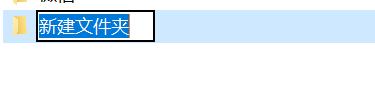
2.进入C盘
进入C盘→用户→(计算机名)就可以看到一个文件夹,名称是桌面。
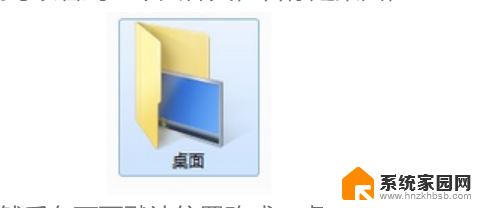
3.点击属性
在桌面文件夹上右键属性,位置。然后在下面默认位置改成D:桌面。

4.点击移动
点击移动,等系统把以前桌面的文件都转移到D盘完成后即可。这时在桌面的文件上右键,查看属性就会发现。桌面的文件现在都己经保存在D盘了。
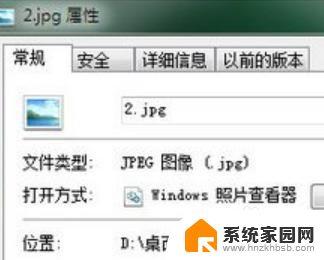
以上是将D盘设为默认存储的方法,如果您遇到这种情况,请根据本文介绍的方法进行解决,希望对您有所帮助。